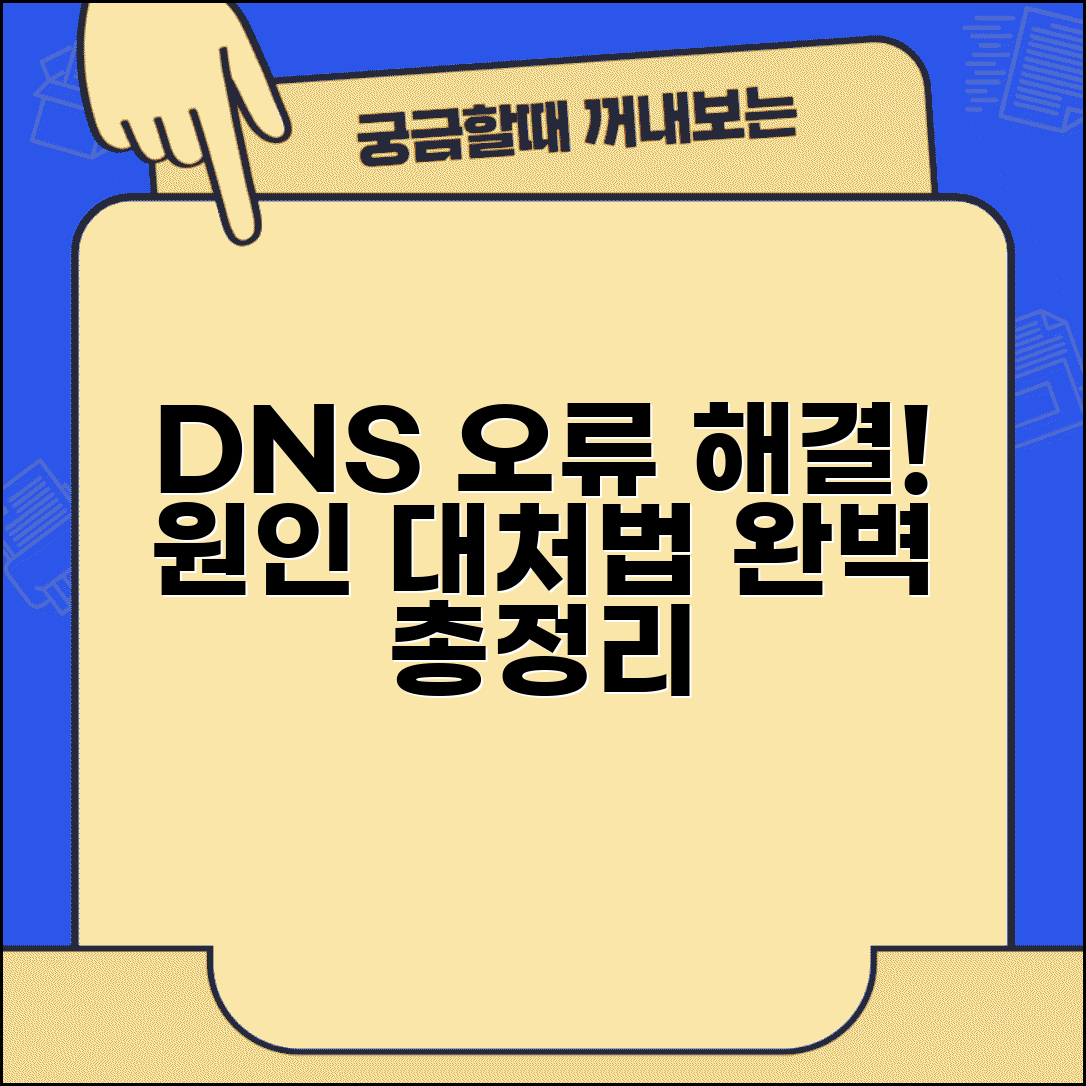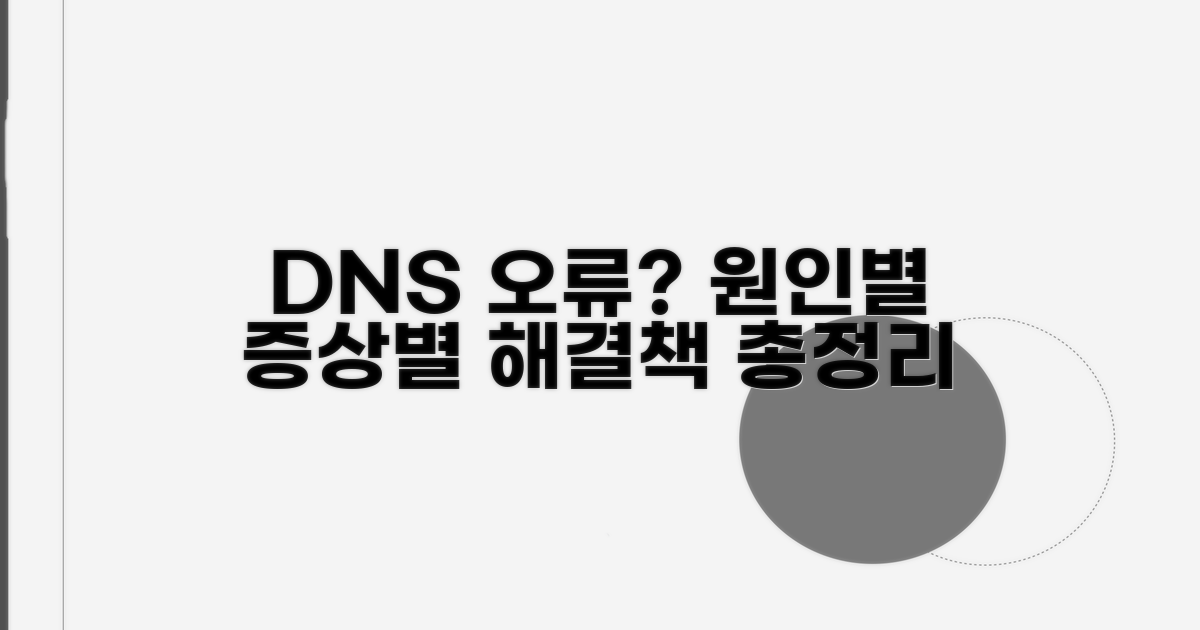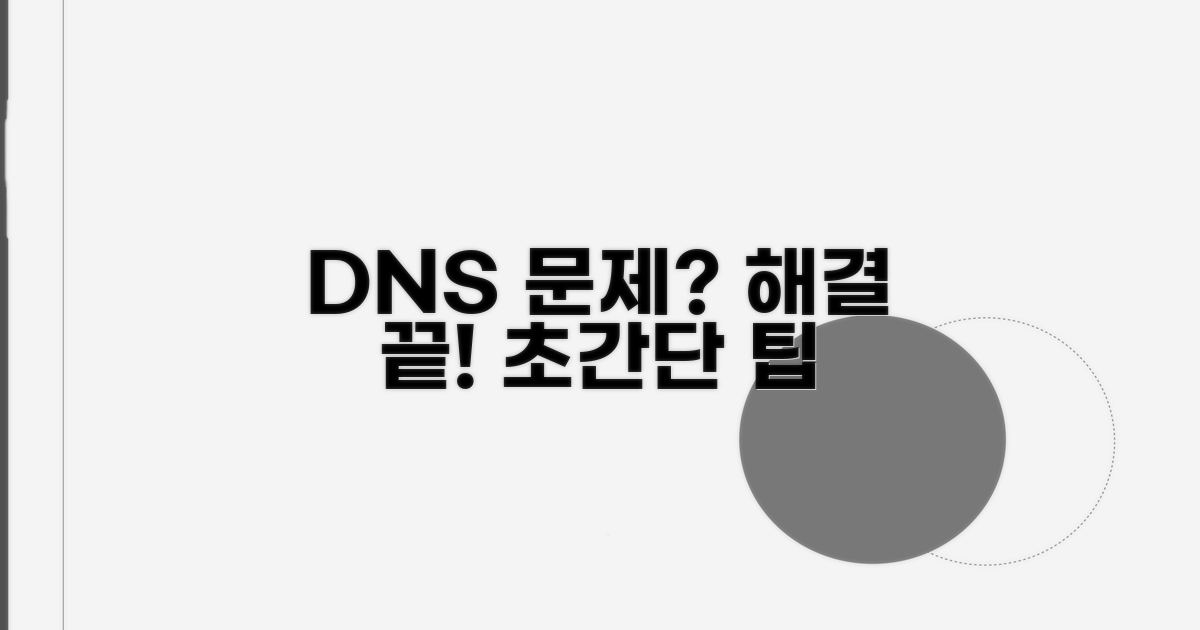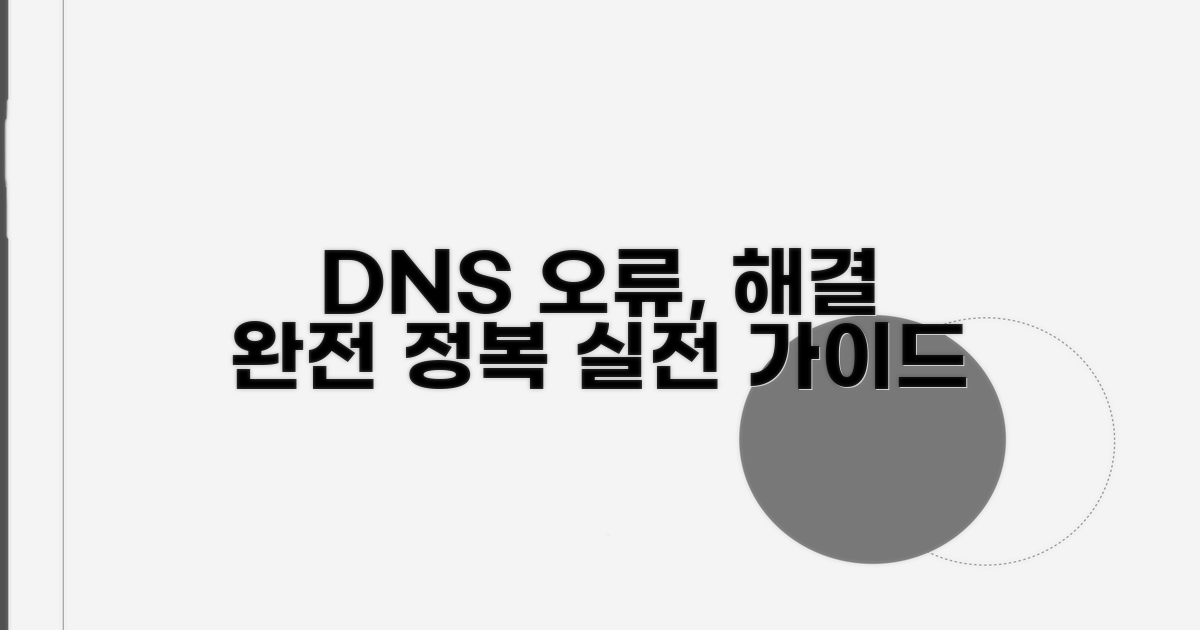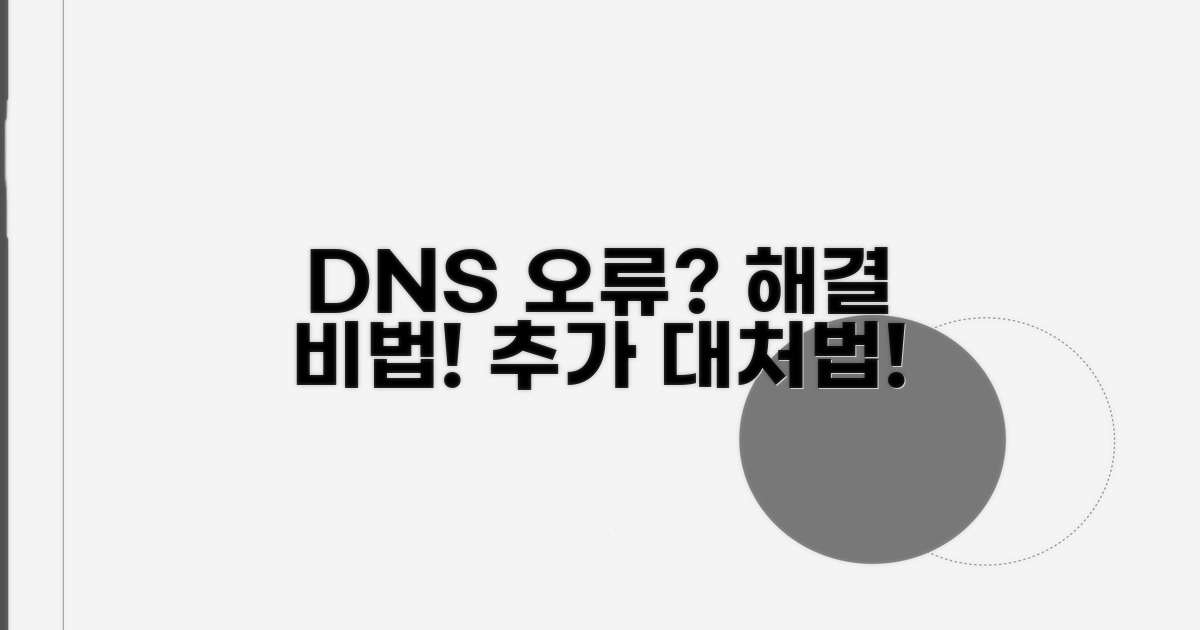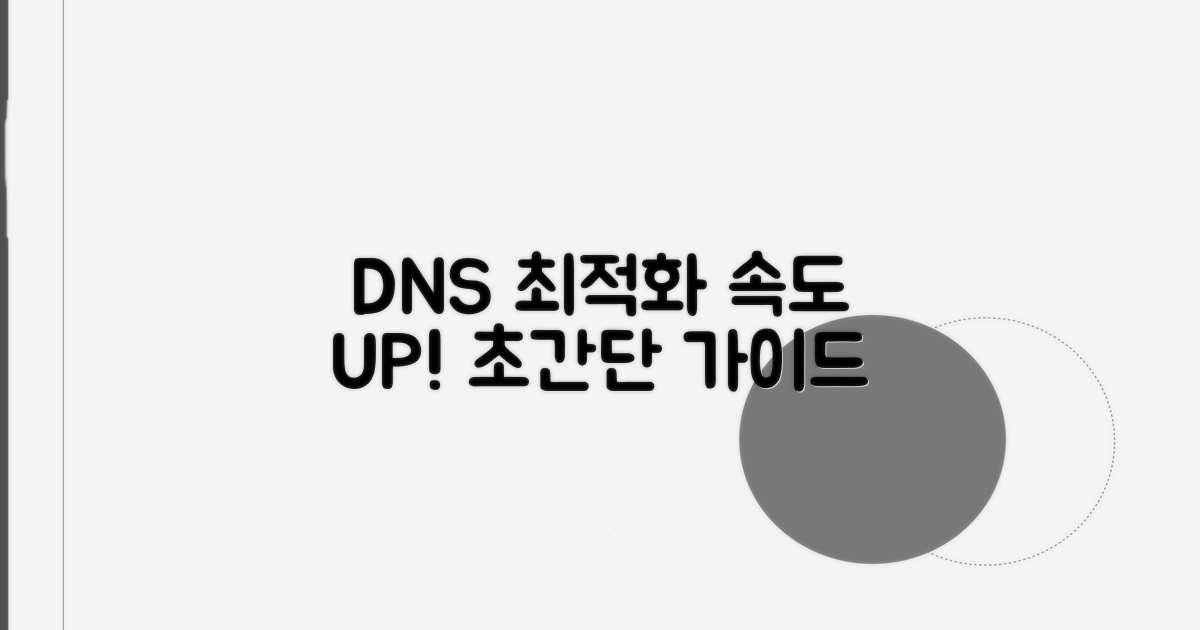인터넷 사용 중 갑자기 DNS 서버 오류 메시지가 뜨면서 불편을 겪고 계신가요? 어디서부터 잘못되었는지 몰라 답답하고, 해결 방법을 찾으려 해도 복잡한 정보들 때문에 더 혼란스러우셨을 텐데요. 인터넷 접속이 안 되면 업무나 여가 생활에 큰 지장이 생기기 마련이죠. 이 글에서는 DNS 서버 오류의 다양한 증상별 원인을 명확히 파악하고, 누구나 쉽게 따라 할 수 있는 실질적인 해결 방법을 자세히 안내해 드릴게요. 이 글을 끝까지 읽으시면 DNS 오류를 효과적으로 해결하고 다시 안정적인 인터넷 환경을 되찾는 데 큰 도움이 되실 거예요.
DNS 서버 오류 증상별 원인 파악
인터넷이 갑자기 안 된다거나 특정 웹사이트 접속이 안 될 때, 많은 분들이 DNS 서버 오류를 의심하시죠? 오늘은 DNS 서버 오류 해결 방법과 증상별 원인, 그리고 대처법을 알기 쉽게 정리해 드릴게요.
| 구분 | 증상 | 원인 |
| 웹사이트 접속 불가 | “페이지를 찾을 수 없습니다” 등 | DNS 서버 응답 없음, 설정 오류 |
| 인터넷 속도 저하 | 로딩이 느려짐 | DNS 서버 응답 지연, 과부하 |
| 특정 서비스 이용 불가 | 게임, 메신저 등 | DNS 주소 오입력, 방화벽 차단 |
가장 먼저 시도해 볼 것: 공유기 및 PC 재부팅, DNS 캐시 초기화를 해보세요.
- 공유기 및 PC 재부팅: 가장 기본적인 해결책입니다.
- DNS 캐시 초기화: 명령 프롬프트에서 ‘ipconfig /flushdns’ 명령어로 가능해요.
- DNS 서버 변경: 구글 DNS (8.8.8.8, 8.8.4.4) 등으로 변경해보세요.
이와 관련하여 더 자세한 기술 지원은 Cloudflare DNS 관련 정보에서 확인하실 수 있습니다.
증상별 원인 파악, 즉시 해결!
아래 버튼을 클릭하여 자세히 확인하세요.
간단한 DNS 서버 문제 해결 방법
앞서 DNS 서버 오류의 일반적인 원인을 살펴보았다면, 이제 좀 더 구체적인 해결 방법을 안내해 드릴게요. 대부분의 문제는 간단한 몇 가지 단계를 통해 해결할 수 있습니다.
첫 번째로 시도해 볼 것은 네트워크 연결 상태를 점검하는 것입니다. 공유기나 모뎀을 재부팅해 보세요. 전원을 껐다가 1분 뒤 다시 켜는 것만으로도 많은 문제가 해결되곤 합니다. 또한, 사용 중인 인터넷 회선 자체에 문제가 없는지 확인하는 것도 중요합니다.
다음으로, 컴퓨터의 DNS 설정을 변경하는 방법을 고려해볼 수 있습니다. 현재 사용 중인 DNS 서버 대신 Google DNS나 Cloudflare DNS와 같은 공개 DNS 서버로 변경하면 접속 속도 향상 및 오류 해결에 도움이 될 수 있습니다. 이는 네트워크 설정에서 쉽게 변경 가능합니다.
추가 팁: 사용 중인 웹 브라우저의 캐시와 쿠키를 삭제하는 것도 DNS 관련 문제를 해결하는 데 도움이 됩니다.
- 공유기/모뎀 재부팅: 전원을 껐다가 1분 후 다시 켜세요
- 공개 DNS 설정: Google DNS (8.8.8.8) 또는 Cloudflare DNS (1.1.1.1)로 변경해보세요
- 브라우저 캐시/쿠키 삭제: 사용 중인 브라우저 설정에서 진행하세요
더 자세한 내용은 마이크로소프트 지원에서 확인할 수 있습니다.
증상별 원인과 대처법, 지금 바로 알아보세요!
아래 버튼을 클릭하여 자세히 확인하세요.
DNS 설정 오류 해결 실제 과정
인터넷 접속이 원활하지 않을 때 DNS 서버 오류가 의심될 수 있습니다. 이럴 때 바로 시도해볼 수 있는 해결 방법을 단계별로 안내해 드립니다.
| 단계 | 작업 | 예상시간 | 참고 |
| 1 | PC 재부팅 | 2분 | 가장 기본적인 해결책 |
| 2 | 네트워크 설정 초기화 | 5분 | 윈도우 설정 > 네트워크 및 인터넷 > 고급 네트워크 설정 |
| 3 | DNS 서버 주소 변경 | 3분 | 8.8.8.8 (Google DNS) 사용 시도 |
| 4 | IP/DNS 캐시 삭제 | 2분 | 명령 프롬프트에서 ipconfig /flushdns 실행 |
DNS 서버 주소 변경 시: 공용 DNS 주소(Google DNS, Cloudflare DNS 등)를 사용하면 속도 향상 및 오류 해결에 도움이 될 수 있습니다.
- ✓ Google DNS: 8.8.8.8 / 8.8.4.4
- ✓ Cloudflare DNS: 1.1.1.1 / 1.0.0.1
- ✓ 변경 위치: 네트워크 어댑터 속성 > IPv4 속성
DNS 서버 주소 변경 등 보다 상세한 방법은 ASUS 고객지원에서 확인할 수 있습니다.
문제 해결, 지금 바로 시작하세요!
아래 버튼을 클릭하여 자세히 확인하세요.
DNS 서버 오류 시 추가 대처법
앞서 설명한 방법으로도 DNS 서버 오류가 해결되지 않는 경우가 있습니다. 이럴 때는 몇 가지 추가적인 대처법을 시도해볼 수 있습니다. 특히 공유기나 라우터 설정에 익숙하지 않다면 더욱 신중하게 접근해야 합니다.
펌웨어 업데이트를 확인해보세요. 공유기 제조사에서는 보안 업데이트 및 성능 개선을 위해 펌웨어를 주기적으로 배포합니다. 오래된 펌웨어는 DNS 관련 문제를 일으킬 수 있으므로, 최신 버전으로 업데이트하는 것이 좋습니다. 이 과정에서 공유기 초기화가 필요할 수 있으니, 기존 설정을 미리 기록해두는 것이 좋습니다.
다른 DNS 서버를 임시로 사용해보는 것도 방법입니다. 현재 사용 중인 ISP(인터넷 서비스 제공업체)의 DNS 서버에 문제가 있을 수 있습니다. 구글 DNS(8.8.8.8, 8.8.4.4)나 클라우드플레어 DNS(1.1.1.1)와 같이 검증된 공개 DNS 서버로 일시적으로 변경하여 접속을 시도해보세요. 만약 공개 DNS로 정상 작동한다면, 기존 DNS 서버 문제로 판단할 수 있습니다.
⚠️ 문제 발생 시: 공유기 재부팅과 DNS 캐시 초기화를 우선적으로 시도해보세요.
- 공유기 재부팅: 전원을 껐다가 1분 후 다시 켜보세요
- DNS 캐시 초기화: 명령 프롬프트에서 ‘ipconfig /flushdns’ 명령어를 실행하세요
- 네트워크 설정 초기화: 윈도우 설정에서 네트워크 초기화를 시도해보세요
더 자세한 내용은 Microsoft 지원에서 확인할 수 있습니다.
DNS 오류 해결, 최신 펌웨어로 안전하게!
아래 버튼을 클릭하여 자세히 확인하세요.
DNS 서버 최적화 방법 안내
DNS 서버 오류 해결 방법을 파악하셨다면, 이제 더 나아가 최적화하는 방법까지 알아두는 것이 좋습니다. 몇 가지 실용적인 팁을 알려드릴게요.
사용자 맞춤 설정을 활용해보세요. 사용하는 인터넷 환경에 맞춰 DNS 서버를 변경하면 속도 향상에 도움이 될 수 있습니다. Google DNS나 Cloudflare DNS 등 다양한 옵션을 비교해보세요.
주기적인 점검 및 업데이트를 습관화하세요. 운영체제나 네트워크 장비의 펌웨어 업데이트는 DNS 관련 문제를 예방하는 데 효과적입니다. 최신 상태를 유지하는 것이 중요합니다.
꿀팁: DNS 캐시를 주기적으로 삭제하면 오래된 정보를 지워 속도를 높일 수 있습니다.
- DNS 캐시 플러시: 명령 프롬프트에서 ipconfig /flushdns 실행
- 라우터 재부팅: 간단하지만 효과적인 네트워크 초기화 방법
- 자동 IP 설정: 대부분의 경우 DHCP를 통해 자동으로 설정됩니다
네트워크 관련 추가 정보는 마이크로소프트 지원에서 확인해보세요.
더 빠른 인터넷! Google/Cloudflare DNS 설정
아래 버튼을 클릭하여 자세히 확인하세요.
자주 묻는 질문
✅ 웹사이트 접속이 안 되는데, DNS 서버 오류 때문인지 어떻게 확인할 수 있나요?
→ “페이지를 찾을 수 없습니다”와 같은 메시지가 표시된다면 DNS 서버 응답 없음 또는 설정 오류를 의심해 볼 수 있습니다. 이는 DNS 서버 오류의 대표적인 증상 중 하나입니다.
✅ DNS 서버 오류를 해결하기 위해 가장 먼저 시도해 볼 수 있는 방법은 무엇인가요?
→ 가장 먼저 공유기와 PC를 재부팅해보세요. 또한, 명령 프롬프트에서 ‘ipconfig /flushdns’ 명령어를 사용하여 DNS 캐시를 초기화하는 것도 효과적입니다.
✅ 인터넷 속도가 느려지는 경우, DNS 서버 오류와 어떤 관련이 있나요?
→ 인터넷 속도 저하는 DNS 서버 응답 지연이나 과부하로 인해 발생할 수 있습니다. DNS 서버에 문제가 생기면 웹사이트 로딩 시간이 길어지는 증상이 나타날 수 있습니다.